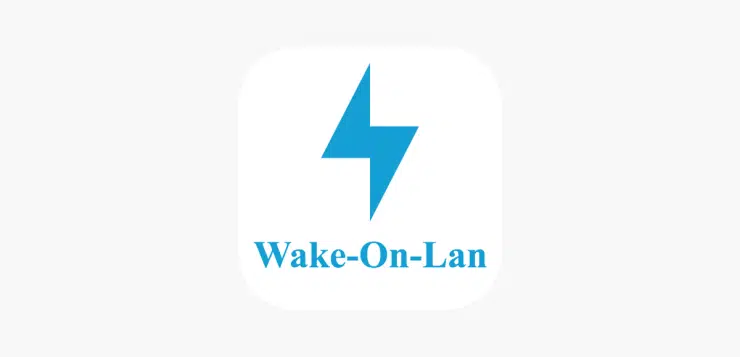Wake on Lan est un logiciel permettant à un ordinateur d’être allumé à distance. En effet, un ordinateur qui dispose d’une connexion réseau et compatible ACPI (Advanced Configuration Power Interface) peut être activé à distance. Il suffit juste de le configurer auparavant pour que cela puisse fonctionner. Si vous souhaitez l’activer sur votre ordinateur, cet article est pour vous.
Plan de l'article
Activation de Wake on Lan dans le BIOS de l’ordinateur
Pour commencer, vous devez activer la fonction Wake on Lan dans le BIOS de l’ordinateur, puis configurer le système d’exploitation. Après avoir allumé votre ordinateur, appuyer sur ESCP. Il vous présente quelques fonctionnalités : F1, F2, F3, F7, F10, F12. Cliquez sur F2 pour afficher les paramètres du BIOS. Ouvrez le menu d’exploitation. Configurez la fonction Wake-on-LAN pour qu’elle soit activée. Appuyez F10 pour modifier les paramètres du BIOS et enregistrez les modifications.
A voir aussi : PC fixe ou portable : lequel choisir ?
Configuration de Wake on LAN sur Windows 7, Windows 8, Windows 10
Si vous avez un ordinateur dont le système d’exploitation est Windows 7, 8 ou 10, la configuration est très simple. Premièrement vous devez appuyer sur le clavier Windows et la touche X. Cela permet d’afficher le menu caché de l’ordinateur. Sélectionnez ensuite le gestionnaire de périphériques. Dans l’onglet Cartes réseau, cliquez avec le bouton droit de la souris sur l’adaptateur que vous utilisez et sélectionnez Propriétés. Choisissez l’onglet Avancé et sélectionnez Wake on Magic Packet. Développez l’onglet Valeurs et sélectionnez Activé. Cliquez sur l’onglet Gestion de l’alimentation. Cochez la case pour permettre à ce périphérique de réveiller votre ordinateur.
Configuration de Wake-on-LAN sur Windows XP
Si le système de votre ordinateur est XP, allez dans les paramètres puis appuyez sur panneau de configuration. Faites un double-clique sur système. Ensuite, choisissez l’onglet matériel, puis allez sur le Gestionnaire de périphériques. Développez l’onglet Cartes réseau et faites un clic droit pour sélectionner propriétés. Cliquez sur l’onglet Avancé. Sélectionnez l’option Wake on up et cliquez sur Properties. Après cette étape, vous devez :
A lire aussi : Quelle lunette de gaming choisir ?
- Cliquer sur Activer PME et l’activer
- Sélectionner Set dans l’option Wake on lan Settings pour activer sur Magic Packet
Votre ordinateur doit être en mode veille pour que cette fonction marche. Une fois ces conditions remplies, vous serez en mesure d’utiliser la fonction Wake On Lan sur votre ordinateur.
Comment fonctionne de Wake-on-LAN sur votre ordinateur
Si vous voulez simplifier l’utilisation de Wake-on-LAN sur votre ordinateur, vous pouvez télécharger IDEAL ADMINISTRATION. Une fois installé, exécutez-le en tant qu’administrateur. Sélectionnez ensuite le menu, puis appuyez sur Réveillez ou Wake On Lan. Grâce à ce logiciel, vous avez la possibilité de récupérer automatiquement l’adresse MAC de l’ordinateur. Vous pouvez aussi ajouter manuellement une configuration Wake on LAN. Pour cela, configurez le port à utiliser pour l’envoi du paquet. Pour envoyer le paquet de Wake on LAN à un ou plusieurs ordinateurs de votre réseau, cochez-les dans la liste puis cliquez sur le bouton Wake on LAN. Vous pouvez également planifier et automatiser le Wake-on-LAN de vos postes : cochez-les dans la liste puis cliquez sur le bouton Planifier.
IDEAL Administration propose également la possibilité d’exécuter la fonction Wake On Lan en ligne de commandes. Ci-après le format de la ligne de commandes : IA.exe WOL /mac:00-11-22-33-44-55 /ip:adresse_ip /port:numero_port (mettez le numéro du port) /file: »fichier.wol ». Vous devez aussi entrer cette ligne de commande : /mac: adresse MAC (obligatoire). Une fois les informations envoyées à l’ordinateur, la commande s’exécute automatiquement pour allumer l’ordinateur.